كيفية التخلص من أداة القطع OneNote 2013
مايكروسوفت أوفيس ونينوت 2013 / / March 18, 2020
يحتوي OneNote 2013 على أداة قطع جديدة تنبثق عند فتح البرنامج. إذا لم تكن من المعجبين ، فإليك كيفية تعطيله.
يحتوي OneNote 2013 على أداة قطع جديدة لالتقاط لقطات الشاشة والملاحظات والقطع الأخرى من الويب وتطبيقات Office الأخرى. يمكن أن توفر هذه الأداة توفيرًا كبيرًا للوقت ، ولكن إذا لم تستخدمها ، فقد تكون مزعجة. إذا كنت جزءًا من الأخير ، فربما ترغب في معرفة كيفية تعطيله. أخبار سارة ، هناك خياران لإبعاد أداة القطع عن الطريق.
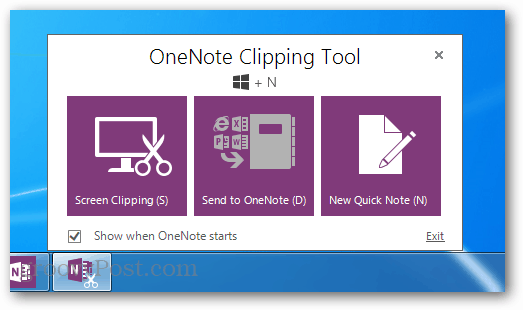
اجعلها أقل إزعاجًا
الطريقة الأسهل والأكثر وضوحًا "للتخلص من" أداة القطع هي ببساطة إلغاء تحديد "إظهار عند بدء تشغيل OneNote" داخل نافذة الأدوات الخاصة. إذا كانت الأدوات غير مرئية حاليًا ، يمكنك فتحها من خيار شريط العرض> جزء القطع في OneNote ، أو الضغط على Windows Key + N على لوحة المفاتيح.
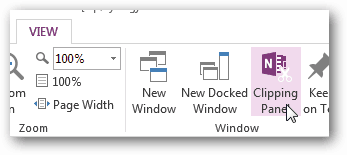
يقع مربع الاختيار في أسفل يسار أداة القطع. لن يؤدي إلغاء تحديده إلى منع تشغيله ، ولكنه سيمنعه من الظهور عند تشغيل OneNote لأول مرة.
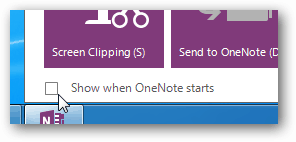
قم بتعطيل أداة القطع بالكامل
للتأكد من عدم تشغيل أداة القطع ، ستحتاج إلى التصفح إلى مجلد جذر تثبيت Microsoft Office. سيختلف هذا باختلاف الإصدار لديك ، ولكن بالنسبة لي كان:
- C: \ Program Files \ Microsoft Office 15
oot \ office15
توجد داخل المجلد الجذر عملية تسمى onenotem.exe. يمكنك إما حذف هذا الملف أو إعادة تسميته فقط. توصيتي هي إعادة تسميتها ، لأن القيام بذلك سيعطلها ، ولكن إذا كنت تريد إعادة تشغيلها لاحقًا ، فمن السهل تمكينها مرة أخرى.
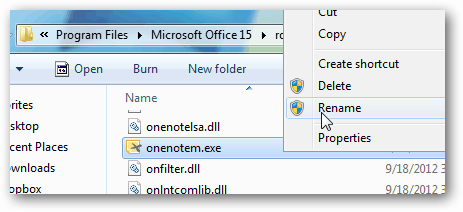
عندما أقوم بإعادة تسمية ملف لهذا الغرض ، أود فقط تغيير الامتداد إلى .bak بإضافته إلى الجزء الأخير من اسم الملف. سيؤدي ذلك إلى تعطيل أداة قطع OneNote ، ولكن إذا كنت تريد إعادة تنشيطها ، فاحذف فقط .bak من اسم الملف وستعود إلى وضعها الطبيعي.
ملاحظة: من أجل رؤية وإعادة تسمية امتدادات الملفات ، ستحتاج إلى جعلها مرئية.
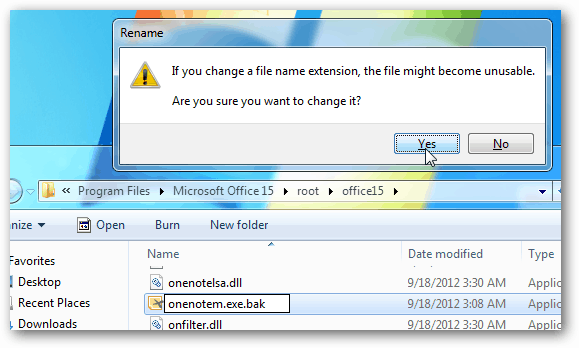
أيا كانت الطريقة التي اخترتها ، يجب أن تكون أداة قطع OneNote أقل إزعاجًا الآن.
